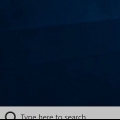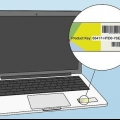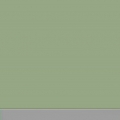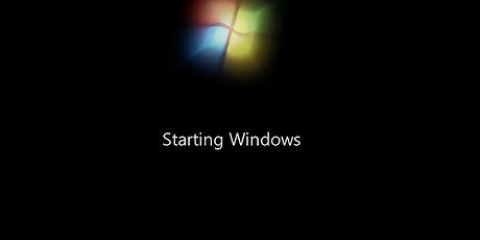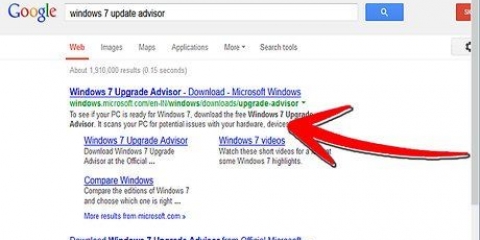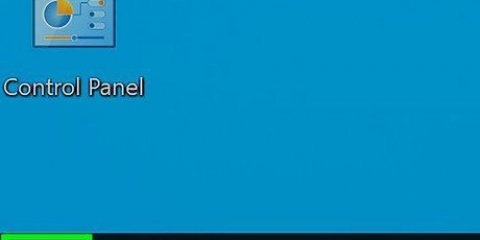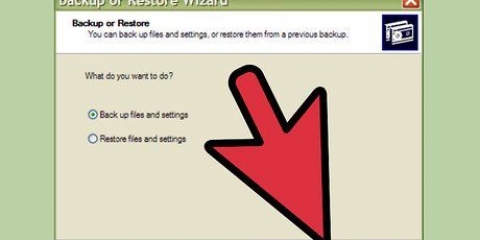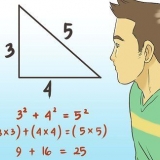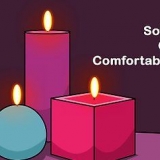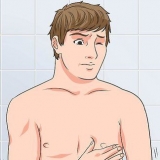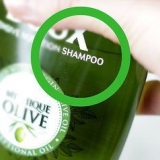Efter installation av Windows 10 kan du ladda ner och installera Chrome eller använda Microsoft Edge. Du kan se specifikationerna för din dator genom att gå till "Inställningar" > `Systemet` > `Att gå över.
Uppgradera windows 7 till windows 10
Att uppgradera din Windows-programvara ger dig tillgång till nya inställningar och verktyg, samt en bättre Windows-upplevelse i allmänhet. Lyckligtvis går det nu mycket snabbare att uppgradera Windows än det brukade vara, för nu kan du göra allt online. Den här artikeln kommer att lära dig hur du uppgraderar Windows 7 till Windows 10.
Steg

1. Gå tillSidan med specifikationer för Windows 10. Det är viktigt att din dator uppfyller minimikraven (1GB RAM, 1GHz processor) för att Windows 10 ska fungera smidigt.
- Uppgradering till Windows 10 bör vara gratis om du har en licens för en kopia av Windows 7 som används på din PC.

2. Gå tillWindows 10 nedladdningssida. Detta tar dig till sidan för Windows 10 Media Creation Tool, som du behöver för att uppgradera till Windows 10.

3. tryck på knappenLadda ner. När du är på webbplatsen klickar du på detta för att börja ladda ner Windows 10.

4. Vänta tills nedladdningen är klar. När nedladdningen är klar öppnar du filen i mappen Nedladdningar.

5. tryck på knappenAtt acceptera.

6. VäljUppgradera den här datorn nu. Klicka sedan på knappen Nästa.

7. Vänta tills detta är klart. Din PC kommer att starta om automatiskt när proceduren är klar. Nu har du Windows 10 som ditt operativsystem.
Tips
"Uppgradera windows 7 till windows 10"
Оцените, пожалуйста статью